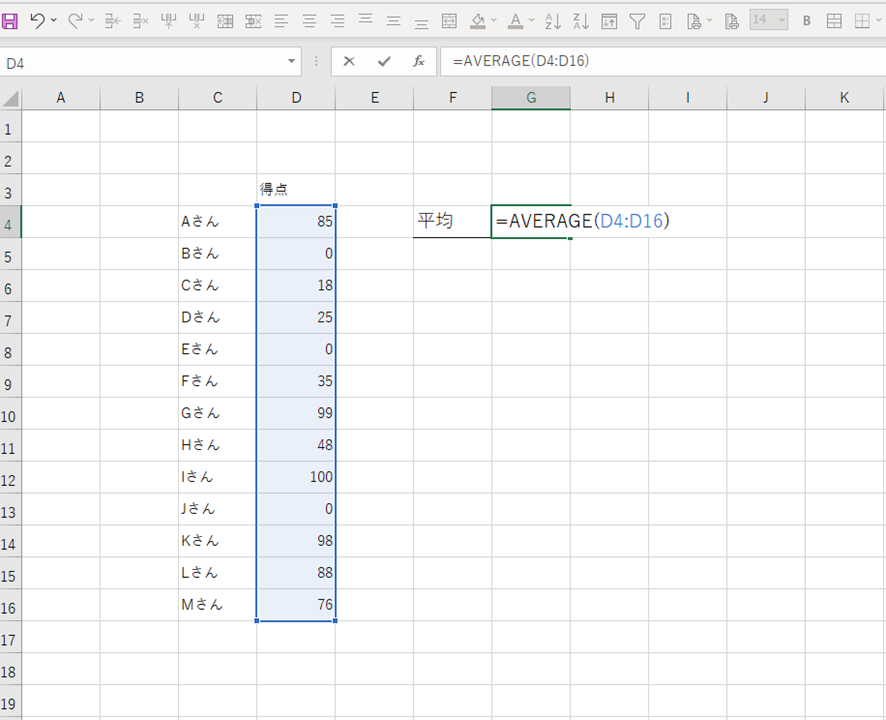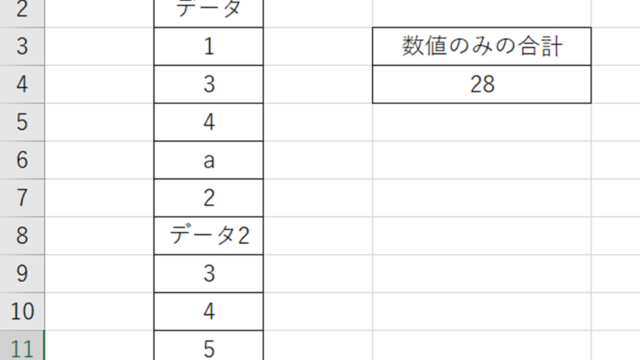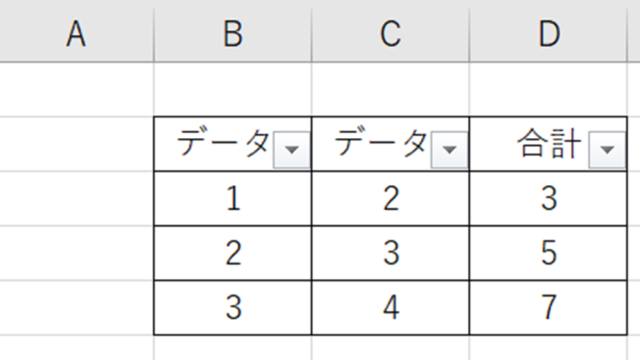この記事では「エクセルにて0以外の平均を求める方法」について解説していきます。
これらの処理としては、主に
・AVERAGEIF関数か(おすすめはこちら)
・SUM関数とCOUNTIF関数
を使うと良く、実際のサンプルを用いて見ていきましょう。
エクセルにて0以外の平均を求める方法1【AVERAGEIF関数使用】
エクセルにて0以外の平均を求めるには上述の通りAVERAGEIF関数かSUM関数とCOUNTIF関数を使用するといいです。
効率的には、今から解説のAVERAGEIF関数を使用する方法の方がおすすめのため、時間がない方はこちらのみを参考にすればOKです。
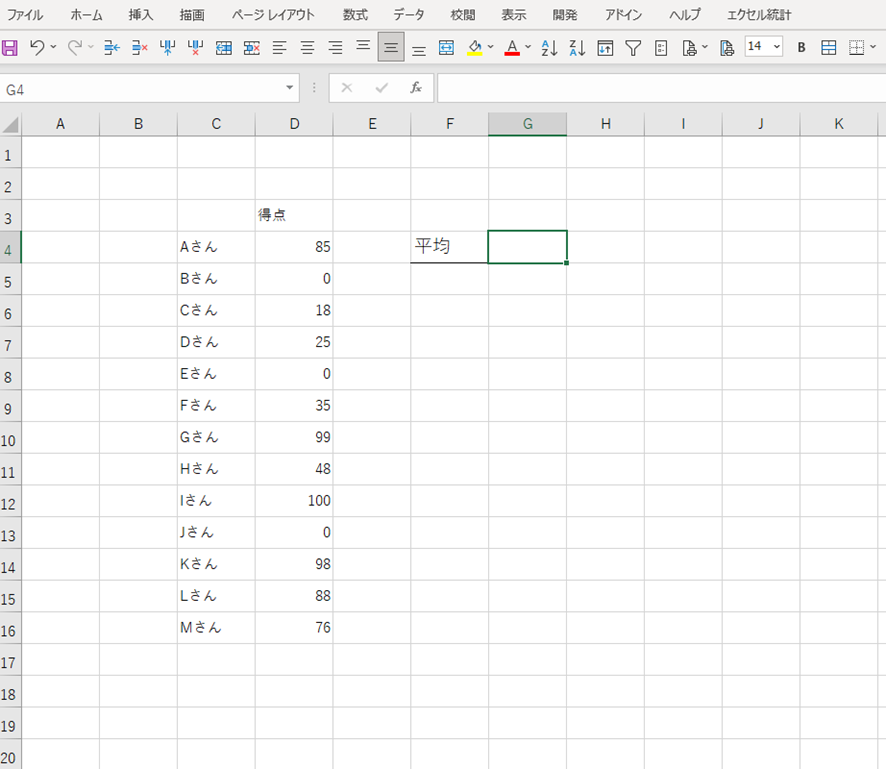
0を含めない平均を出したい場合は、AVERAGEIF関数を使用します。
AVERAGEIF関数では=AVERAGEIF(範囲,条件,平均対象範囲)
などと入力していきます。
今回は、「Aさん~Mさん」までの得点で0を除いた平均(今回は0以上にも相当)を求めたいので、=AVERAGEIF( D4:D16, ”>0” , D4:D16 )と入力します。
この時、>0の周りを” “(ダブルコーテーション)で括るのを忘れないようにしましょう。これがないとエラーとなります。
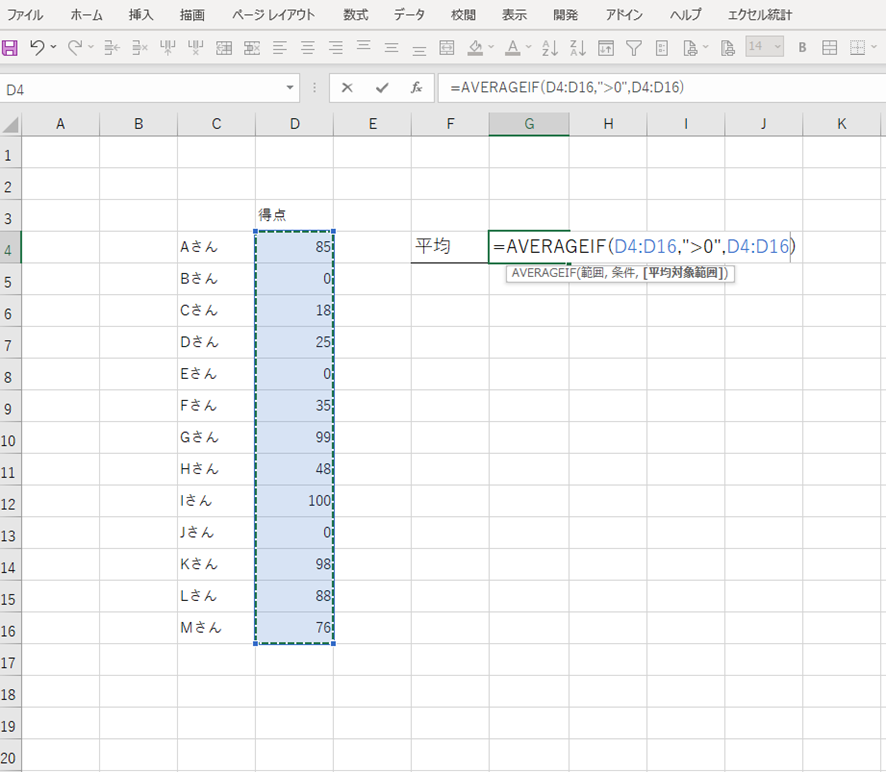
後に解説のAVERAGE関数にて0を含んだ平均の場合は51.7であるのに対し、AVERAGEIF関数を使用し、条件に“>0”とした場合の平均は0が除かれた平均の67.2と表示されました。
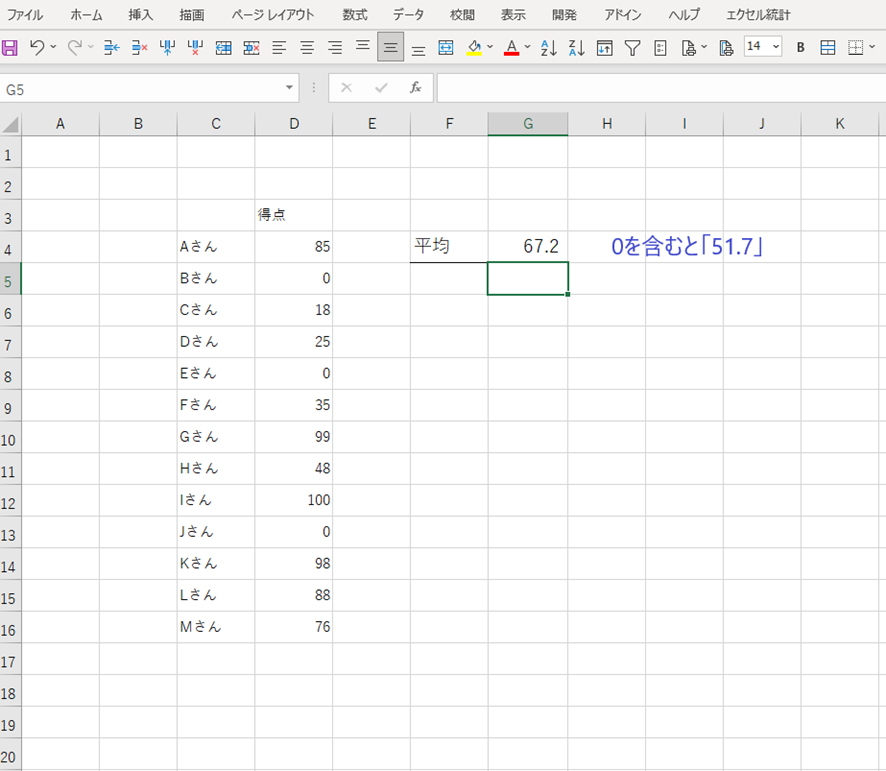
これでAVERAGEIF関数を使用した0を除いた平均を求める方法が完了です。
なお、データにマイナス値を含む場合では、検索条件にて“<>0″と0以外という意味の数式を入れるといいです。
AVERAGE関数だとすべての平均となる(0を含んでしまう)
なお、平均を求めるのによく使う関数でAVERAGE関数がありますが今回の「0以外の平均」を求めるには向きません。
0も含んだすべての平均が出てしまうためですね。
念のため使い方を確認しておきますと、任意のセルに
=AVERAGE(範囲)
と入力します。
今回では、G4のセルにAVERAGE(D4:D16)と入力ます。
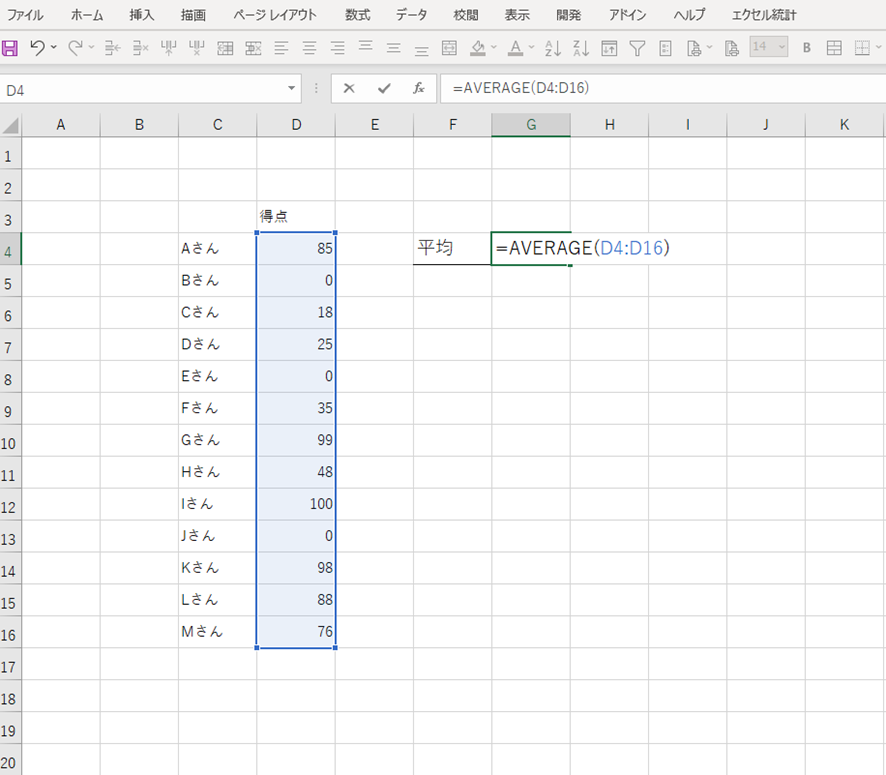
ここでENTERを押すと以下ように平均が表示されます。
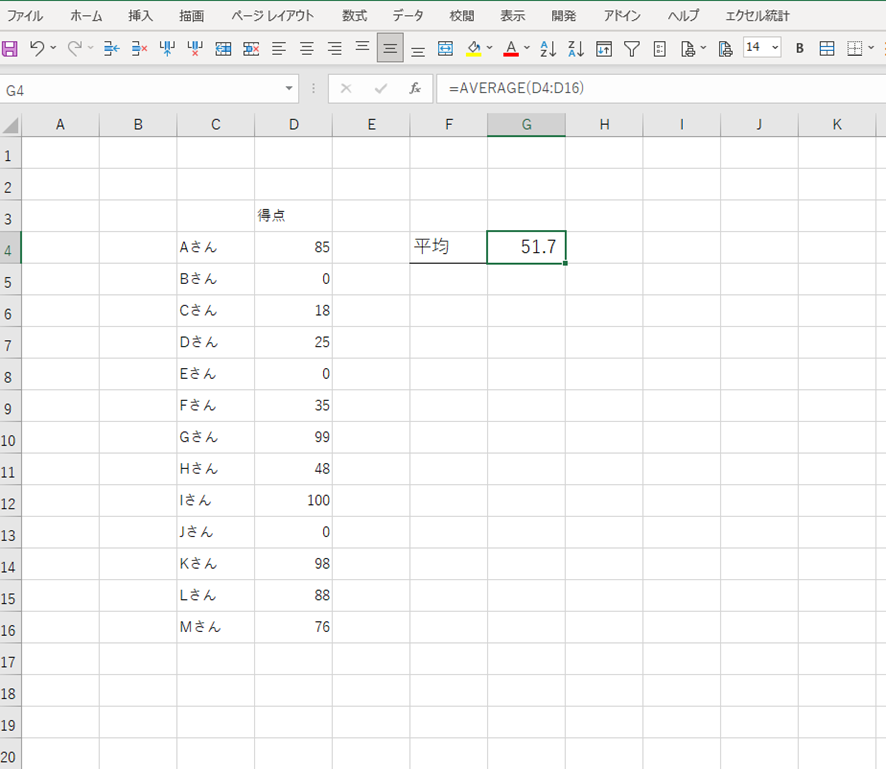
しかしAVERAGE関数では、0を含めた平均を算出してしまい(上と値が違う)、0以外の平均が求められていないことがわかりましたね。
エクセルにて0以外の平均を求める方法2【SUM関数、COUNTIF関数使用】
上ではAVERAGEIF関数を用いて0を除いた平均を求めましたが、SUM関数とCOUNTIF関数を用いても対応できます。
平均は「平均 = データの合計/データの個数」で求められることを利用するわけです
そこで
・SUM関数を用いてデータの合計を算出し
・COUNTIF関数を用いて0以外のデータの個数を計算
・合計値を0以外のデータ数で割ると
0以外の平均が出る・・(合計には0のデータは影響しないため)という流れの元に処理していくわけです。
SUM関数は
=SUM(合計範囲)
と入力していきます。
今回ではH9のセルに=SUM( D4:D16 )と入力します。

ENTERを押すと以下のようにデータの合計672が求められます。
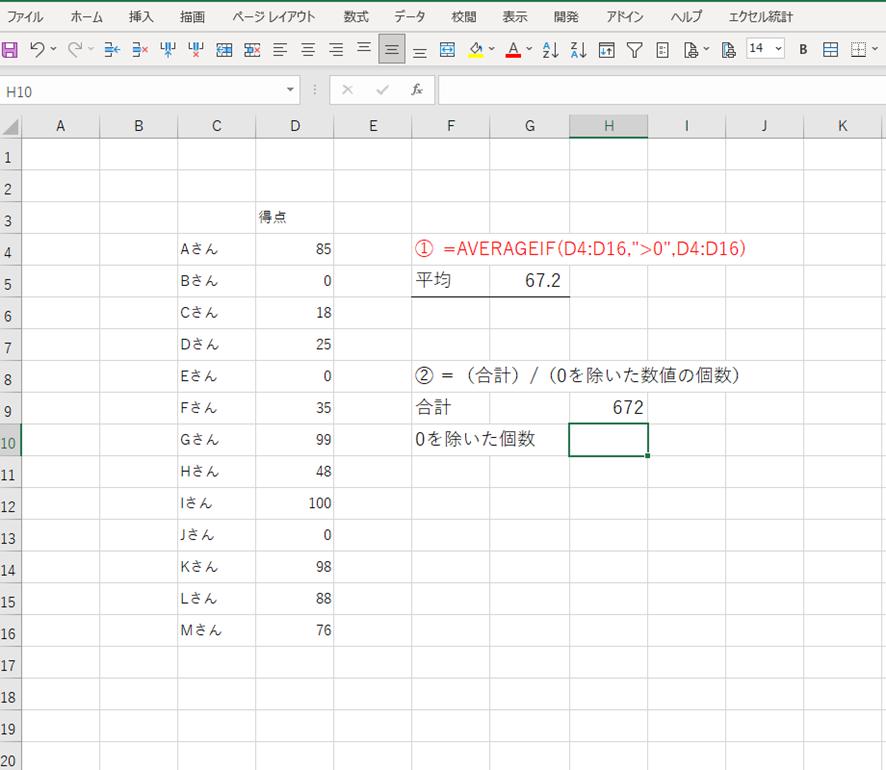
次にその下のセルにCOUNTIF関数を入力します。
COUNTIF関数は
=COUNTIF(範囲,検索条件)
などと入力していきます。
今回ではH10セルに=COUNTIF( D4:D16, ”>0” )と入力します。
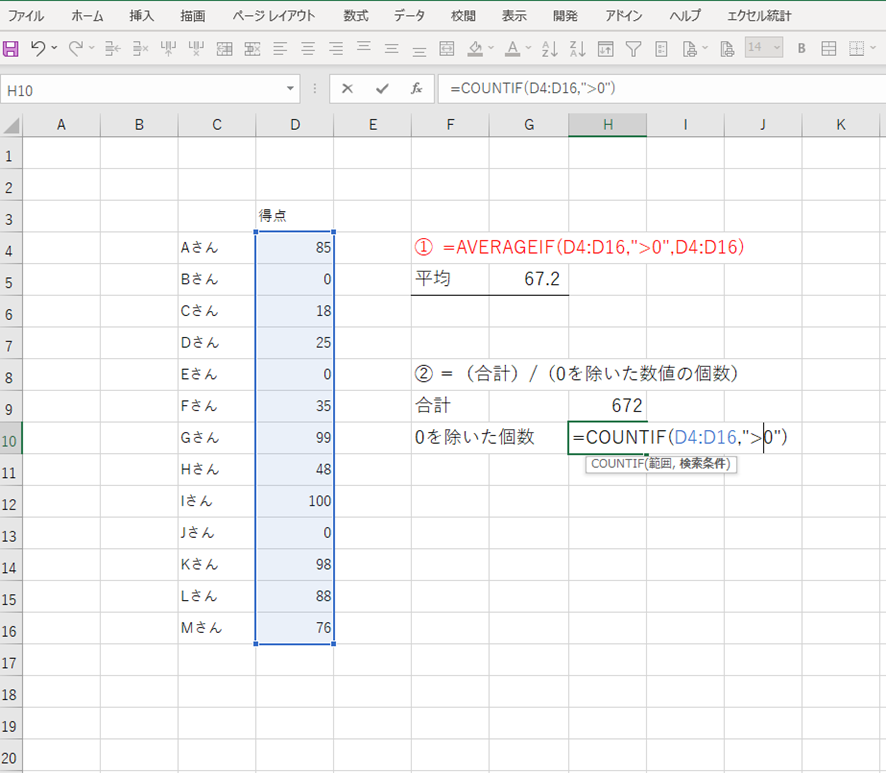
ENTERを押すと0を除いたデータの個数である10が求められました。
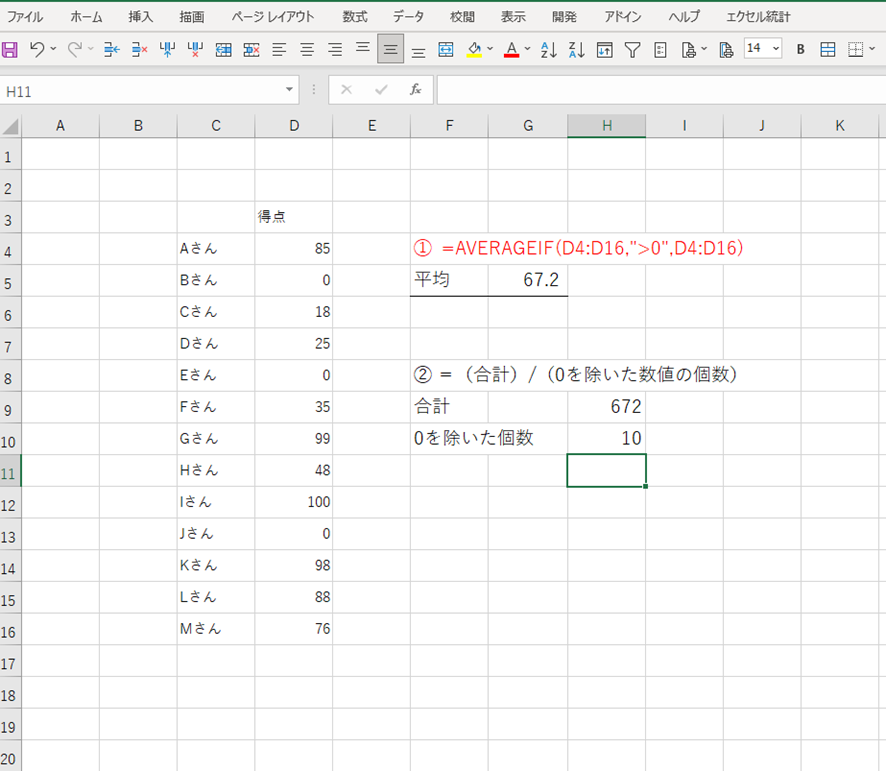
合計とデータの個数が求められましたので、平均 = 合計/個数の式を入力します。
今回はH12のセルにH9 / H10と入力します。
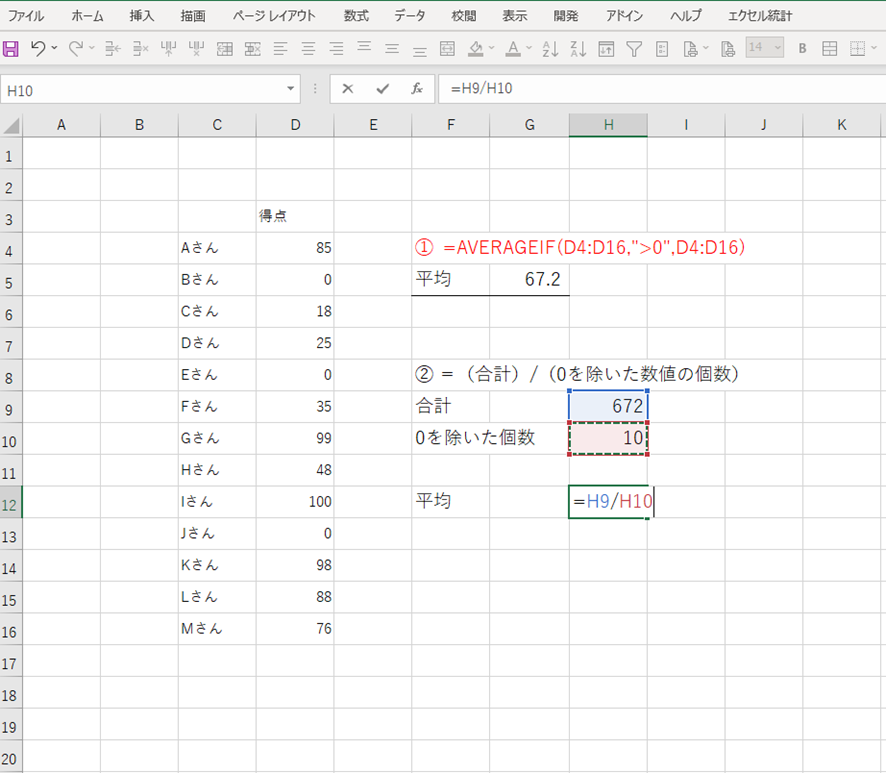
ENTERを押すと、AVERAGEIF関数を用いた時と同様に平均67.2が算出されました。
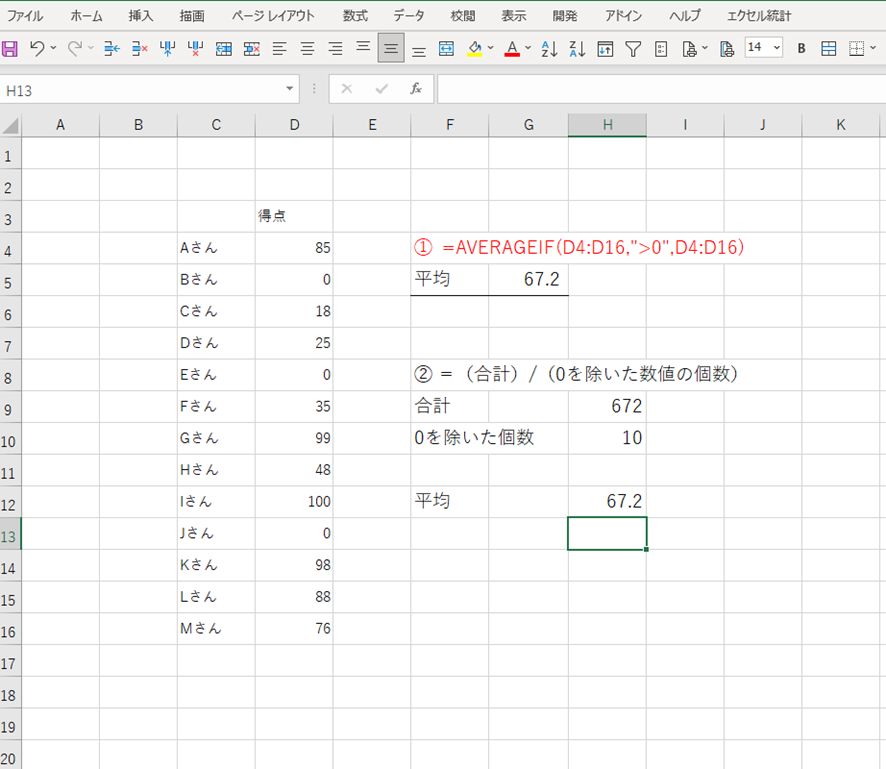
上ではSUM関数とCOUNTIF関数を分けて入力しましたが、関数を組み合わせることによって、一つのセルにまとめて入力して0を除いた平均を求めることもできます。
今回はH15のセルに=SUM( D4:D16 ) / COUNTIF( D4:D16 , ”>0” )と入力します。
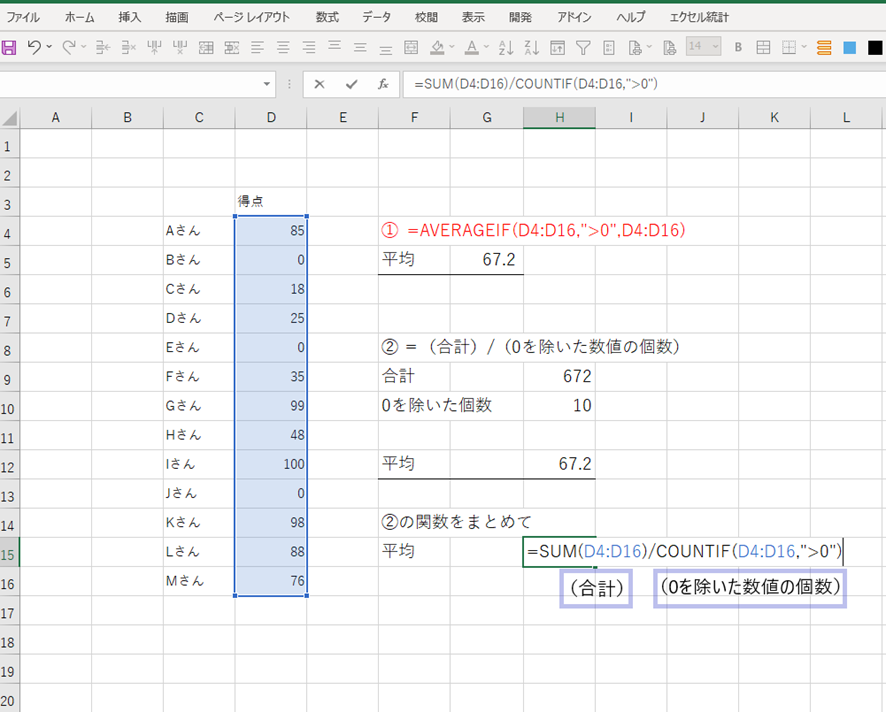
ENTERを押すと先ほどと同様に平均67.2を求めることができました。
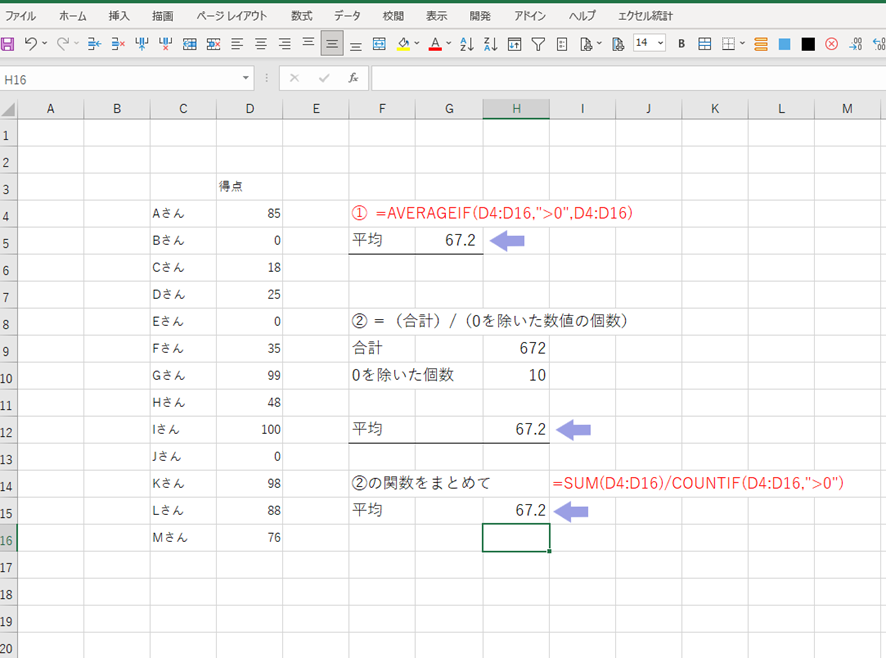
これでSUM関数とCOUNTIF関数を用いた0を除く平均を求める方法が完了です。
まとめエクセルにて0を除く平均を求める方法【0以外】
この記事では「AVERAGEIF関数を用いた0以外の平均を求める方法」、「SUM関数とCOUNTIF関数を用いた0以外の平均を求める方法」について解説しました。
いずれにしてもAVERAGEIF関数やSUM関数、COUNTIF関数を使えば0を除く平均を求めることができます。
エクセルのさまざまな処理を理解し、業務に役立てていきましょう。